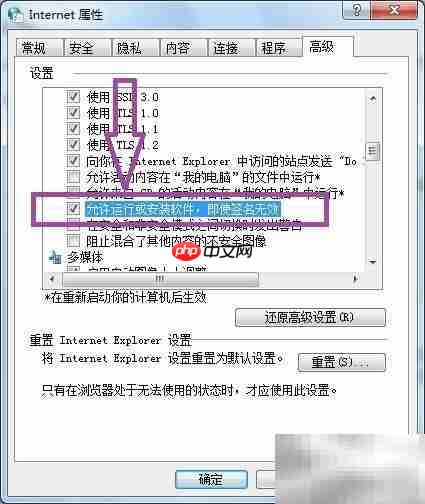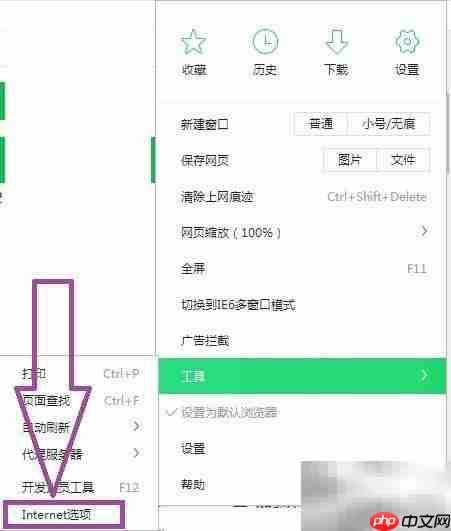
1、 进入浏览器的菜单栏,点击“工具”选项,在展开的列表中选择“Internet 选项”,进入设置页面。

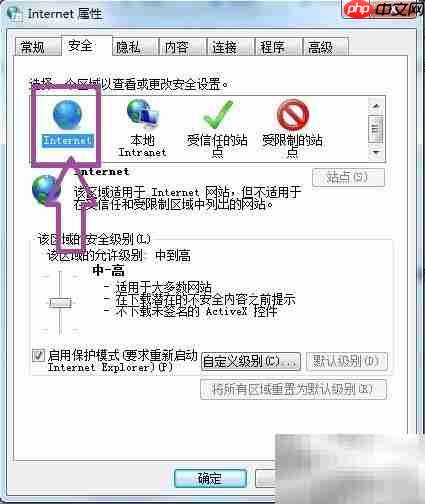
2、 打开Internet选项后,进入属性设置界面,在顶部导航中找到并点击“安全”标签。
3、 在安全设置区域,点击“默认级别”按钮,让系统恢复Internet区域的标准安全配置。如果该按钮显示为灰色,则说明当前已是默认状态,无需调整。
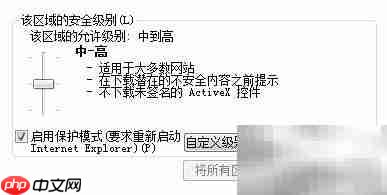
4、 点击“自定义级别”按钮,弹出“安全设置-Internet区域”窗口,在此可对ActiveX控件和插件进行详细设置。
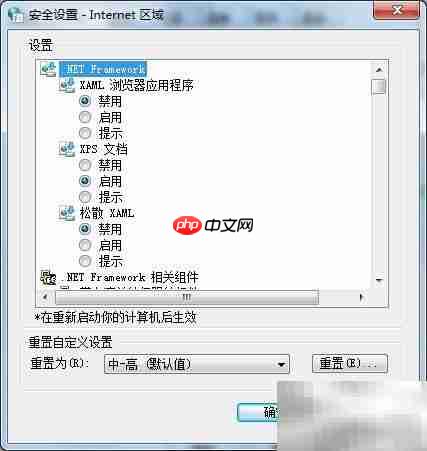
5、 在设置页面中,首先将“对标记为可安全执行脚本的 ActiveX 控件执行脚本”设为“启用”。接着,将“对未标记为可安全执行脚本的 ActiveX 控件初始化并运行脚本”设置为“提示”,以便在加载高风险控件时收到提醒,保障使用与安全兼顾。
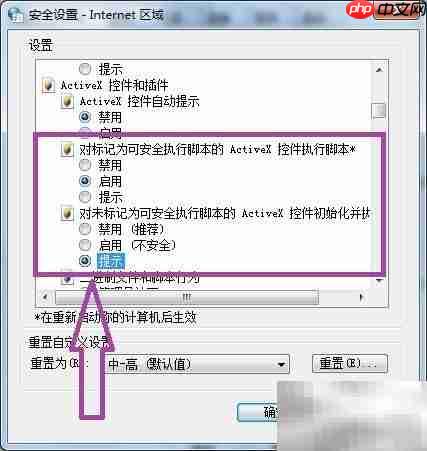
6、 将“下载未签名的 ActiveX 控件”设置为“禁用”,同时将“下载已签名的 ActiveX 控件”设为“提示”,以提升安全性并有效管理控件安装过程。
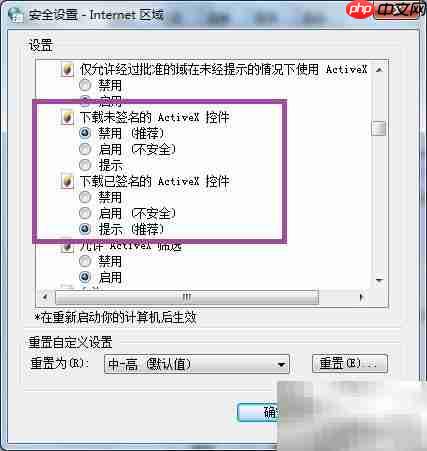
7、 确保“运行 ActiveX 控件和插件”选项处于“启用”状态,完成后点击确定关闭安全设置窗口。
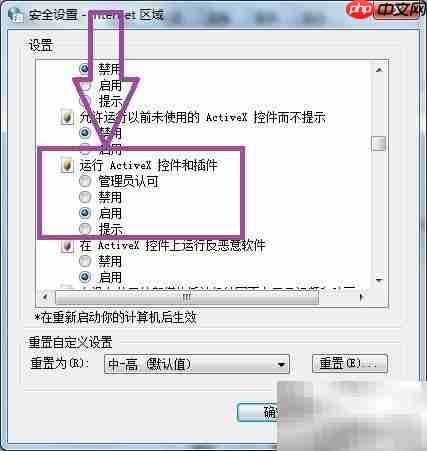
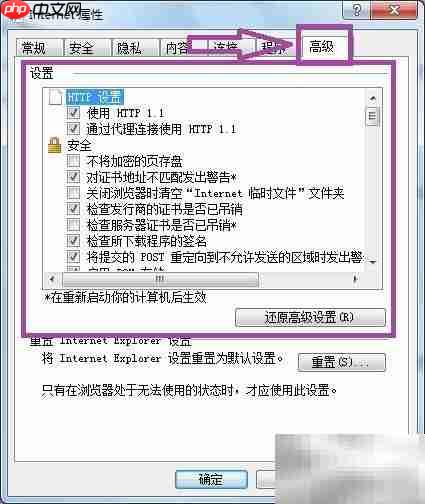
8、 在安全设置列表中,找到“允许运行和安装签名无效的软件”这一项,并将其设置为启用。
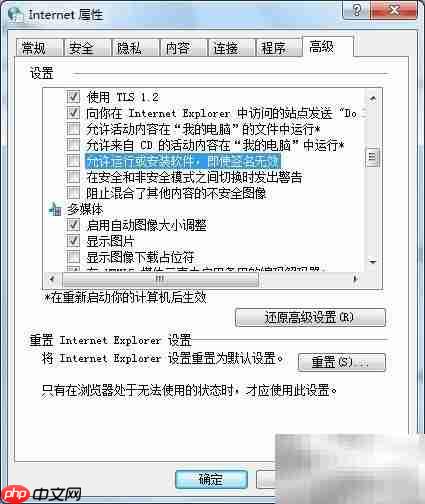
9、 勾选“允许运行和安装软件,即使签名无效”选项,点击“应用”并确认更改,随后关闭Internet属性对话框。重启计算机后重新打开浏览器,再次尝试安装所需控件,即可解决安装过程中持续提示的问题。